AVERMEDIA MediaCenter 3D User Manual [fr]

AVer MediaCenter 3D
Manuel d’utilisation
AVERTISSEMENT
Toutes les captures d’écran incluses dans cette documentation ne sont que des images illustratives. Ces images peuvent varier en fonction de la version du produit et du logiciel. L’exactitude des informations présentées dans cette documentation a été scrupuleusement vérifiée avant publication. Cependant, nous ne pourrions être tenus pour responsables en cas d’erreurs, intervenues indépendamment de notre volonté. Les informations contenues dans cette documentation sont sujettes à changements sans notification préalable.
COPYRIGHT / PROPRIETE INTELLECTUELLE
© 2011 by AVerMedia TECHNOLOGIES, Inc. Tous droits réservés. Aucune partie de ce document ne peut être reproduite, transmise, transcris, conservée pour usage ultérieur, ou traduite dans une langue étrangère, sous quelle que forme que ce soit, par n’importe quel moyen, sans l’autorisation écrite et explicite d’ AVerMedia TECHNOLOGIES, Inc.
Siège international
Adresse |
No.135, Jian 1st Rd., Zhonghe Dist., New Taipei City 23585, Taiwan |
|
(R.O.C.) |
Site Web |
www.avermedia.com |
Téléphone |
886-2-2226-3630 |
MCS-1.7.9 201112
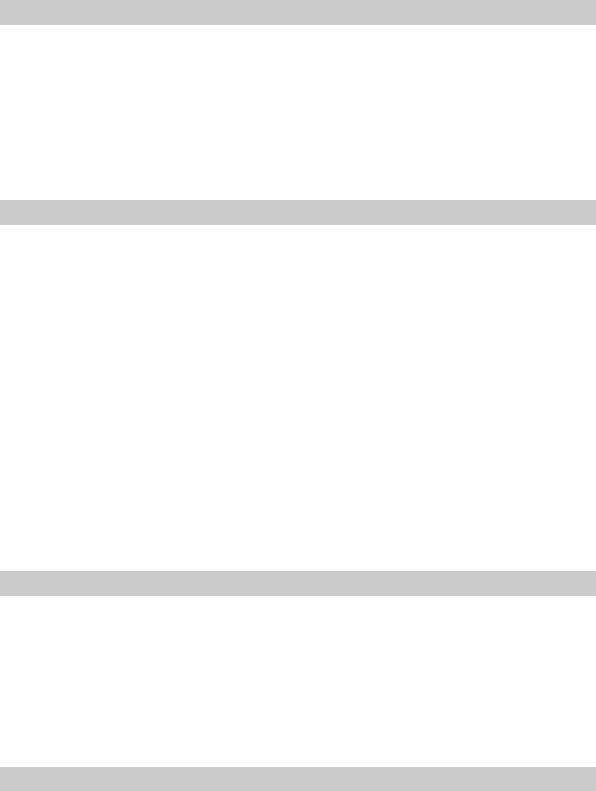
|
|
Sommaire |
|
Chapitre 1 |
Introduction ......................................................................... |
1 |
|
1.1 |
Présentation du Logiciel ................................................................................................ |
2 |
|
1.2 |
Configuration minimale................................................................................................. |
3 |
|
1.3 |
Lancement d'AVer MediaCenter 3D............................................................................. |
3 |
|
1.4 |
Présentation d'AVer MediaCenter 3D .......................................................................... |
5 |
|
|
Ecran principal .......................................................................................................................... |
5 |
|
|
Principaux boutons de commande ............................................................................................ |
6 |
|
1.5 |
Faire fonctionner AVer MediaCenter 3D pour la première fois ................................. |
7 |
|
Chapitre 2 |
Mise en route........................................................................ |
9 |
|
2.1 |
Capture.......................................................................................................................... |
|
10 |
|
Capture en direct........................................................................................................................... |
11 |
|
|
Opérations de décalage temporel................................................................................................. |
12 |
|
|
Opérations sur des fichiers enregistrés ........................................................................................ |
13 |
|
|
Utilisation de l’enregistrement planifié........................................................................................ |
14 |
|
2.2 |
Capture en 3D............................................................................................................... |
16 |
|
|
Enregistrement d’un contenu 3D ................................................................................................. |
16 |
|
2.3 |
Vidéo.............................................................................................................................. |
|
17 |
|
Lecture de fichiers vidéo......................................................................................................... |
17 |
|
2.4 |
Musique......................................................................................................................... |
|
18 |
|
Ajout de titres musicaux à votre liste de lecture ..................................................................... |
18 |
|
|
Lecture de titres musicaux ...................................................................................................... |
19 |
|
2.5 |
Photos ............................................................................................................................ |
|
20 |
|
Affichage des images capturées .............................................................................................. |
20 |
|
|
Lecture d'un album-photos...................................................................................................... |
20 |
|
Chapitre 3 |
Fonctions évoluées............................................................. |
21 |
|
3.1 |
Paramètres généraux ................................................................................................... |
22 |
|
|
Configurer l'enregistrement..................................................................................................... |
22 |
|
|
Configurer la capture d'images ............................................................................................... |
23 |
|
|
Autres Options ........................................................................................................................ |
25 |
|
3.2 |
Paramètres Vidéo ......................................................................................................... |
26 |
|
3.3 |
Paramètres Photos........................................................................................................ |
27 |
|
3.4 |
A propos de ................................................................................................................... |
28 |
|
Annexe ........................................................................................................ |
|
29 |
|
|
Touches de raccourci............................................................................................................... |
30 |
|
|
Glossaire ................................................................................................................................. |
31 |
|
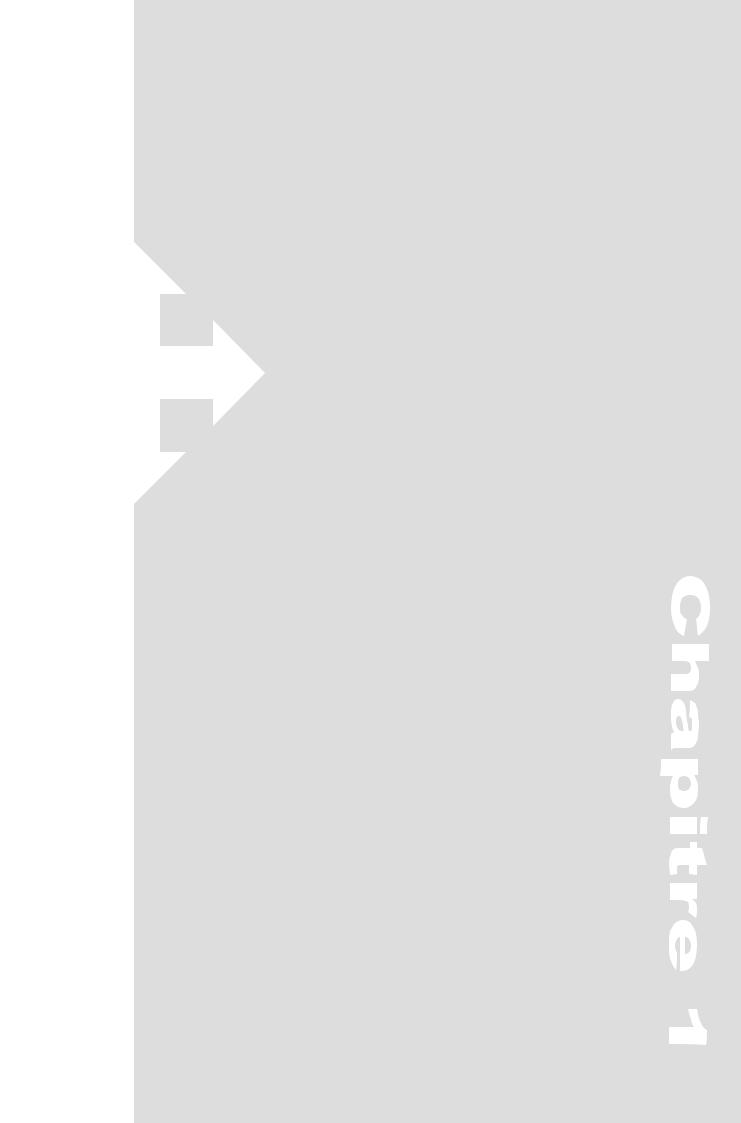
Chapitre 1
Introduction
Merci d'avoir acheté Game Broadcaster HD. Cette puissante application vous permet de créer des albums-photos, d'enregistrer vos émissions préférées et de profiter de multiples fonctions sur votre PC.
Ce chapitre vous expose quelques informations essentielles concernant AVer MediaCenter 3D. Nous vous conseillons de le lire attentivement avant d'utiliser cette application.
Veuillez noter que les fonctions et illustrations peuvent varier en fonction du produit que vous avez acheté et de la région où vous habitez.
Présentation du Logiciel................... |
2 |
Configuration minimale .................... |
3 |
Lancement d'AVer MediaCenter 3D.. |
3 |
Présentation d'AVer MediaCenter 3D4 |
|
Faire fonctionner AVer MediaCenter 3D |
|
pour la première fois......................... |
6 |
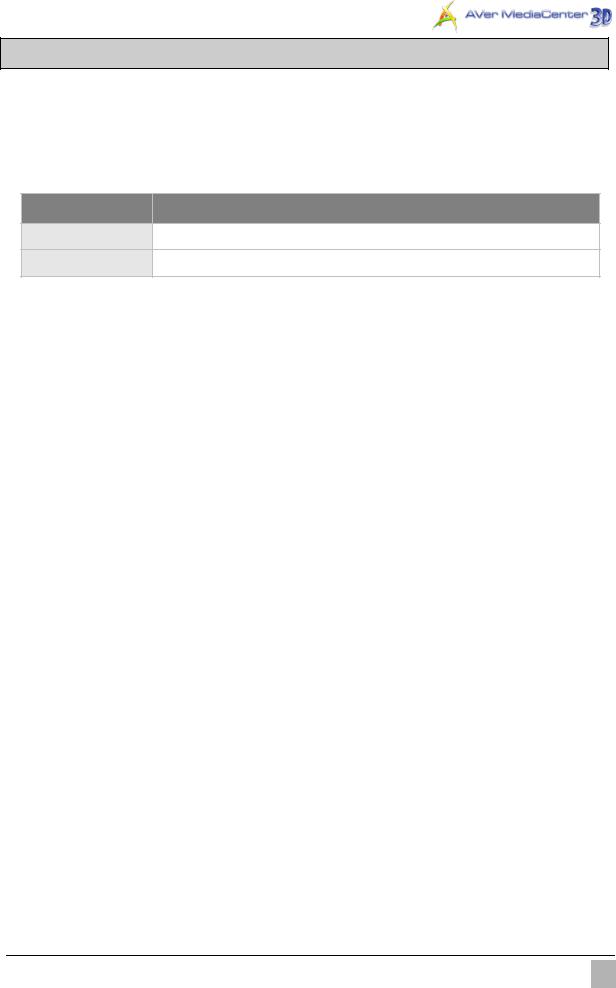
1.1 Présentation du Logiciel
Nous vous remercions d’avoir choisi un produit AVerMedia. Veuillez noter que les fonctions mentionnée dans ce manuel peuvent légèrement varier en fonction du produit que vous avez acheté et du pays où vous vivez.
Nom du Produit Game Broadcaster HD
Numéro de Série C127
Source Externe VGA (D-sub) HDMI
Introduction 2
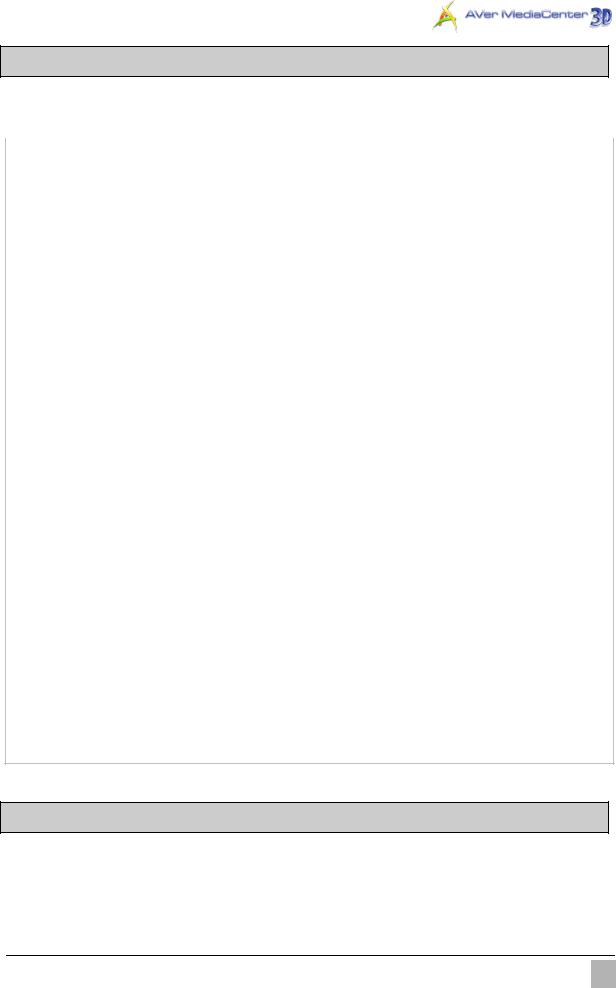
1.2 Configuration minimale
La configuration minimale du système informatique est détaillée ci-dessous. Avant d'utiliser AVer MediaCenter 3D, assurez-vous que votre PC possède la configuration nécessaire.
|
SD Video |
Vidéo HD en temps |
Vidéo HD en temps |
|
|
|
|
||||
|
Capturing |
|
|||
|
réel Capture (forma |
réel Capture (format |
3D Capture |
||
|
(MPEG-2 |
||||
|
t MPEG-2) |
H.264) |
|
||
|
Format) |
|
|||
|
|
|
|
||
|
|
|
|
|
|
|
Intel ® Core ™ 2 |
|
|
|
|
|
Duo Processor E4 |
Intel ® Core ™ |
|
|
|
Unité |
300 1.8GHz |
2 Duo 2,4 GHz |
Intel ® Core ™ 2 |
Intel ® Core ™ 2 Duo ou |
|
Processeur AMD |
Processeur AMD |
||||
centrale |
équivalent i5 750 ou AMD |
AMD Athlon ™ X2 ou au-dessus |
|||
Athlon |
Athlon ™ 64x2 Dual |
||||
|
|
|
|||
|
™ 64x2 Dual |
Core 2,8 GHz |
|
|
|
|
Core 2.0GHz |
|
|
|
|
|
|
|
|
|
|
|
|
|
Carte VGA* avec 512M de mémoire prenant en charge |
||
Carte |
Carte VGA prenant en charge DirectX |
DirectX 9.0 ou supérieur. Pour les sources d’entrée HD, |
|||
VGA |
9.0 ou supérieur. |
l’utilisation d’une carte graphique autonome est |
|||
|
|
|
recommandée pour la capture vidéo HD. |
||
RAM |
RAM 512MB ou supérieur |
RAM 1G ou supérieur |
1 GB ou supérieur |
||
|
|
|
|
|
|
Système |
|
|
|
Windows® Vista™ ou |
|
d’exploita |
Windows® XP SP2 / Windows® Vista™ / Windows® 7 |
||||
Windows 7 32/64 bits |
|||||
tion |
|
|
|
||
|
|
|
|
||
*Les modes d’affichage anaglyphe, polarisé, et obturateur sont tous pris en charge. Pour regarder de |
|||||
la 3DTV ou des vidéos sans mise à niveau de votre matériel, sélectionnez le mode d’affichage |
|||||
anaglyphe. Pour obtenir les meilleurs effets 3D, nous vous recommandons vivement l’utilisation du kit NVIDIA® 3D Vision™, d’une carte graphique prenant en charge la 3D (NVIDIA® GeForce® GT 240 recommandée ou supérieure) et d’un écran 3D-ready.
1.3 Lancement d'AVer MediaCenter 3D
Pour lancer l'application, cliquez sur Démarrer, pointez sur Programmes, sélectionnez AVerMedia, puis AVer MediaCenter 3D et cliquez sur AVer MediaCenter 3D. Vous pouvez également double-cliquer sur l'icône du programme AVer MediaCenter 3D " " située sur le bureau. Vous pouvez aussi double-cliquer sur l'icône de lancement AVer Quick "
" située sur le bureau. Vous pouvez aussi double-cliquer sur l'icône de lancement AVer Quick " " située en bas à droite de
" située en bas à droite de
Introduction 3
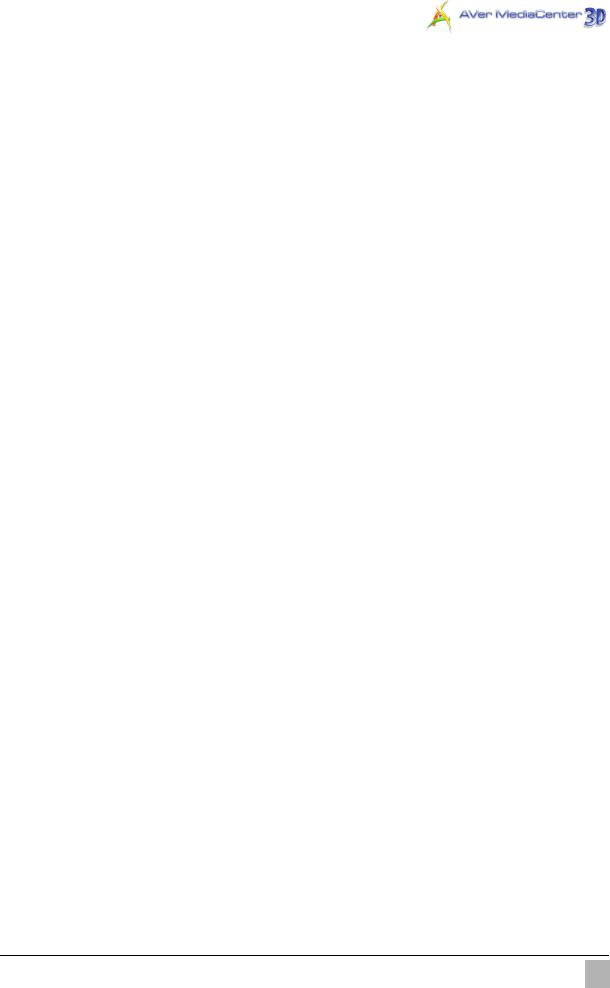
l'écran.
Introduction 4
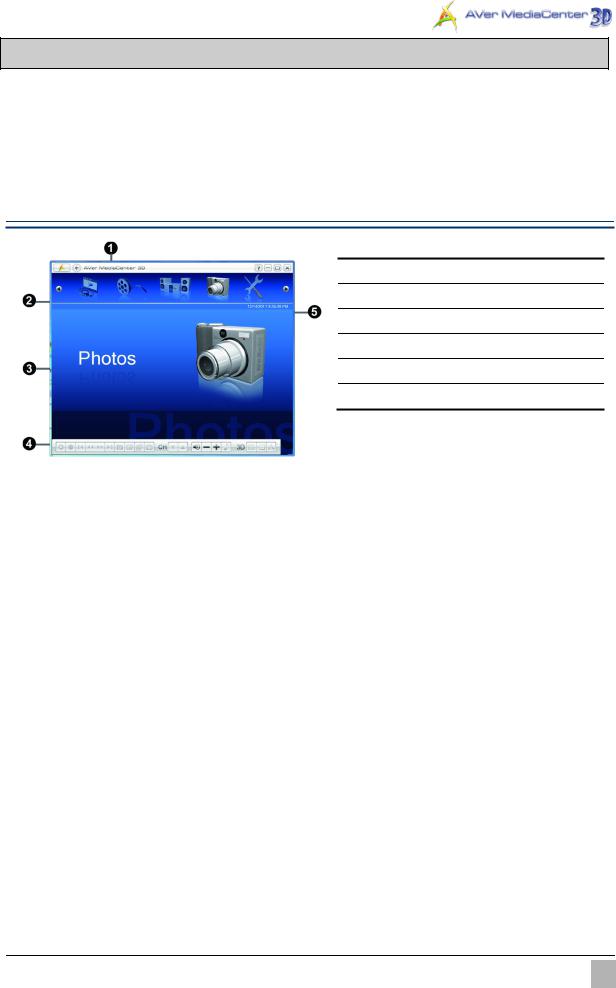
1.4 Présentation d'AVer MediaCenter 3D
Après le lancement du logiciel, vous voyez apparaître l'écran principal d'AVer MediaCenter 3D, qui comprend les rubriques "Capture", "Vidéo", "Musique", "Photos" et "Paramètres". Cette section présente brièvement le menu principal, les sous-menus et les options de paramétrage. Pour plus de détails, veuillez consulter le chapitre 2.
Ecran principal
Description
Barre de titre
Menu principal
Fenêtre principale
Moniteur et panneau de commande
Affichage de l'heure système
Introduction 5
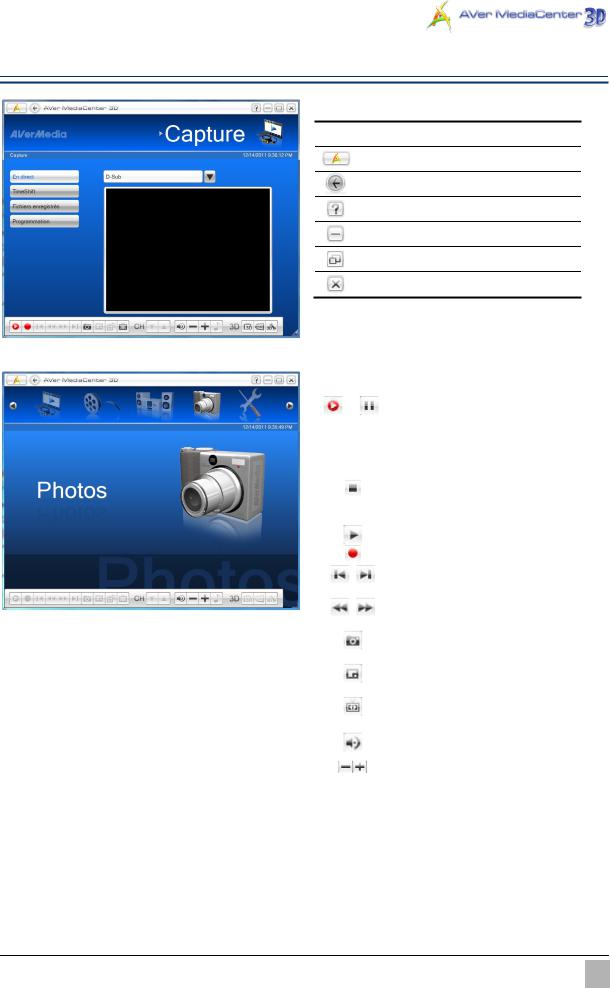
Principaux boutons de commande
Description
Retourner au menu principal
Retourner au niveau précédent
Ouvrir le manuel d'utilisation
Minimiser l'application
Restaurer la taille précédente
Quitter l'application
|
Description |
|
|
||
|
|
||||
/ |
Bascule de la télévision ou de |
||||
la radio en temps réel au mode |
|||||
|
|||||
|
TimeShift (programmation). / |
||||
|
Suspendre temporairement la |
||||
|
lecture. |
|
|
|
|
|
Arrête la lecture, |
|
|
||
|
l’enregistrement, la |
|
|||
|
programmation, etc. |
|
|||
|
Lire le fichier sélectionné. |
|
|||
|
Enregistrer l'émission en cours. |
||||
|
Lire le fichier précédent/suivant |
||||
|
de la liste de lecture. |
|
|||
|
Reculer |
ou |
avancer |
par |
|
|
intervalles. |
|
|
|
|
|
Capture une image simple ou |
||||
|
une séquence d’images. |
|
|||
|
Activer la fonction d'Incrustation |
||||
|
PIP / Affichage multi-chaînes. |
||||
|
Basculer entre différentes |
|
|||
|
proportions d'image. |
|
|||
|
Couper/remettre le son. |
|
|||
|
|
|
|
|
|
|
Augmenter |
ou |
réduire |
le |
|
|
volume. |
|
|
|
|
Introduction 6
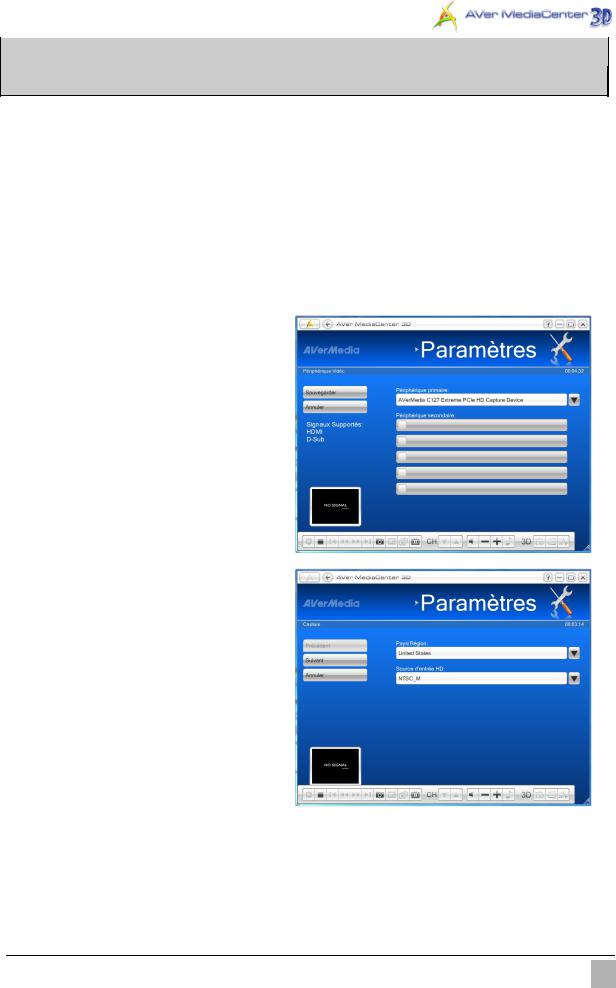
1.5 Faire fonctionner AVer MediaCenter 3D pour la première fois
Lorsque vous faîtes fonctionner AVer MediaCenter 3D pour la premier fois, un assistant d’installation va apparaître et vous guider tout au long du processus d’installation.
1. Lorsque qu’une boîte de dialogue apparaît, cliquez sur Oui.
2. Sélectionnez AVerMedia C127 Capture Device PCIe fonctionnent sous le menu du périphérique
Primaire déroulante et cliquez sur Suivant pour continuer.
3. Sélectionnez dans le menu déroulant des pays en fonction de l'endroit où vous utilisez cet
appareil, et cliquez sur Enregistrer.
Introduction 7
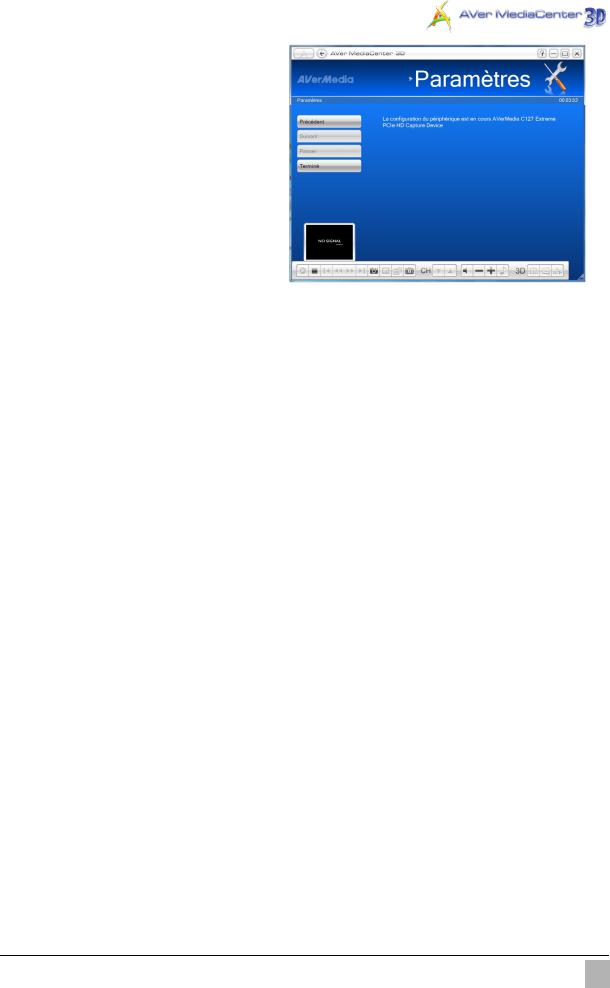
4. Après avoir fini tous les paramètrages, sélectionnez Terminer. Choisissez Suivant pour paramètrer d’autres appareils, si nécessaire.
5. Si vous voulez reconfigurer tous les paramètres à nouveau, aller à la page principale et choisissez « Settings» « General » « Lancer l’assistant d’installation à nouveau. »
Introduction 8
